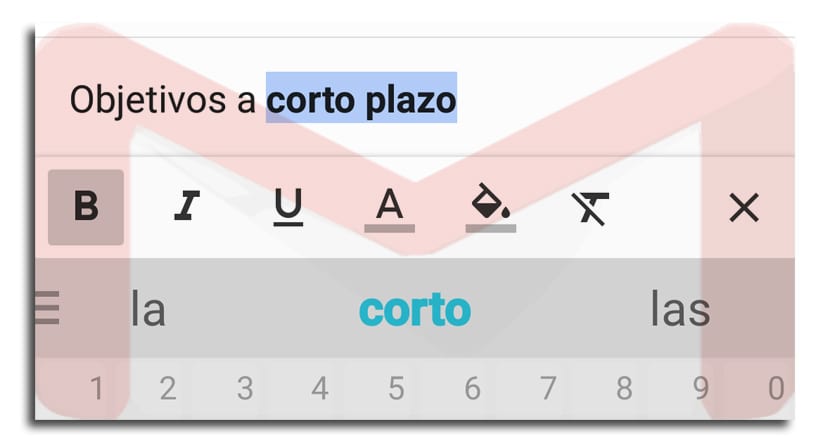
Зазвичай ми зазвичай пишемо тексти з мобільного в квартирі та без жодної з цих основних особливостей що ми маємо в текстових редакторах з ноутбука. Але, можливо, це так, що ми ніколи не брали його до уваги або зупинились, щоб вперше спробувати, наскільки легко можна позначити текст жирним шрифтом, курсивом або підкресленим в одній з найбільш використовуваних служб електронної пошти, Gmail.
У Gmail ми маємо кілька дуже хороших варіантів, оскільки він був відповідно оновлений кілька місяців тому. Текст можна виділити жирним шрифтом, курсивом або підкреслити, а також змінити колір або фон. З цієї причини ми збираємось прокоментуйте кожен із кроків, які ви повинні зробити мати можливість виконувати деякі з цих основних параметрів із Gmail для Android.
Як виділити жирним шрифтом, курсивом або підкреслити текст у Gmail
- Перше, що ми збираємося зробити, це виділити потрібний текст швидким подвійним натисканням над будь-яким написаним нами словом
- Ми використовуємо довідники, щоб вибрати текст, до якого ми хочемо застосувати будь-який із цих основних варіантів редагування
- У спливаючому меню натисніть "Формат"
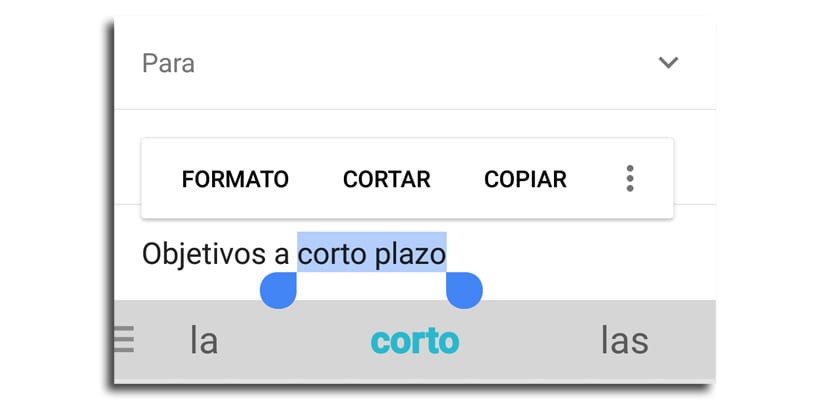
- Файл основні параметри редагування як згадані та багато інших для забарвлення фону тощо.
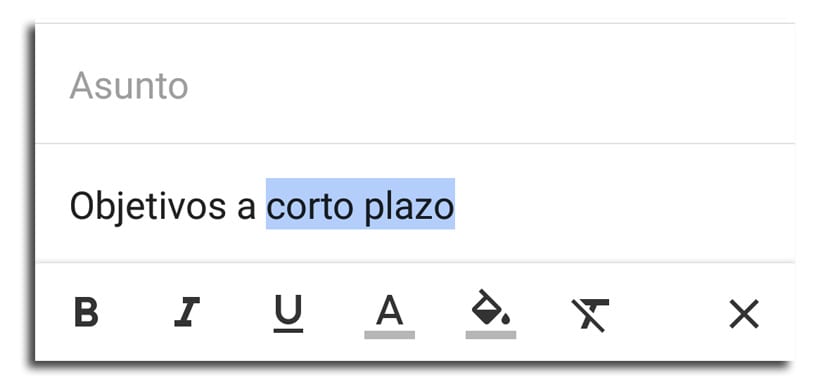
- Ми подаємо заявку ті, які ми хочемо, і у нас буде змінений текст
Якщо ми натиснемо інший текст, буде слідувати за відкритою панеллю інструментів не більше ніж застосування бажаних змін без серйозних проблем і з усією швидкістю, яку він пропонує.
Тепер ви можете надсилати електронні листи за допомогою відмінна обробка, що дозволяє розрізнити себе від колег або покажіть своїм друзям, що ви керуєте Gmail як ніхто інший зі свого смартфона або планшета Android. Gmail, який було оновлено тиждень тому з можливістю використовувати облікові записи Microsoft Exchange, щоб мати робочі електронні листи у вхідних.

Щиро дякую, що поділились такою важливою статтею.
Ласкаво просимо, Атілано! Привітання